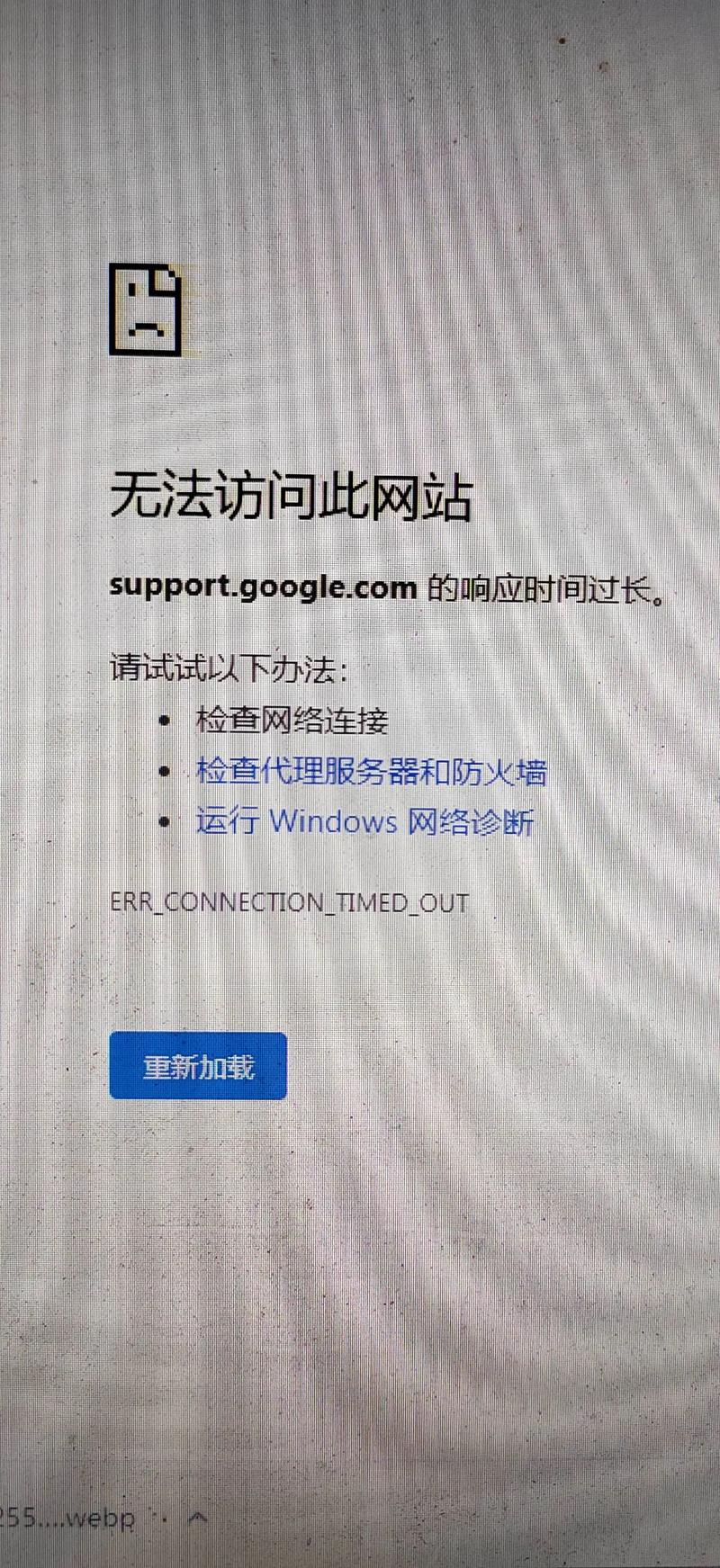Windows 7 锁屏设置相对简单,以下是步骤:
1. 点击“开始”菜单,然后点击“控制面板”。2. 在控制面板中,找到并点击“个性化”。3. 在个性化窗口中,点击“屏幕保护程序”。4. 在屏幕保护程序设置窗口中,确保“在恢复时显示登录屏幕”选项已勾选。这样,当屏幕保护程序激活后,系统会自动锁定屏幕,需要输入密码才能重新进入系统。
5. 设置屏幕保护程序等待时间。在“等待”下拉菜单中,选择你希望屏幕保护程序激活之前等待的时间。默认是10分钟,但你可以根据需要调整。
6. 选择屏幕保护程序。在“屏幕保护程序”下拉菜单中,选择你喜欢的屏幕保护程序。Windows 7提供了多种屏幕保护程序选项,你可以根据自己的喜好选择。
7. 点击“确定”按钮保存设置。
8. 如果需要,你还可以为屏幕保护程序设置密码。在“屏幕保护程序设置”窗口中,勾选“在恢复时显示登录屏幕”选项,然后点击“更改密码”按钮。在弹出的窗口中,输入你的用户账户密码,然后点击“确定”按钮。
完成以上步骤后,你的Windows 7锁屏设置就完成了。当屏幕保护程序激活后,系统会自动锁定屏幕,需要输入密码才能重新进入系统。
Windows 7锁屏设置详解:保护您的电脑安全
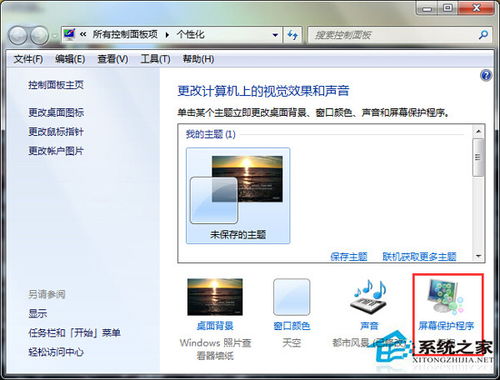
在日常生活中,电脑是我们工作和生活中不可或缺的工具。为了保护个人隐私和重要数据,给Windows 7电脑设置锁屏密码是一项非常重要的安全措施。本文将详细介绍如何在Windows 7中设置锁屏密码,帮助您更好地保护您的电脑。
一、设置锁屏密码的准备工作
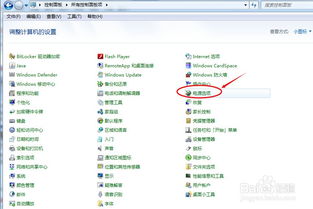
在开始设置锁屏密码之前,请确保您的Windows 7账户已经设置了密码。如果没有设置,请先按照以下步骤进行操作:
点击“开始”按钮,选择“控制面板”。
在控制面板中,点击“用户账户和家庭安全”。
在用户账户和家庭安全页面中,点击“用户帐户”。
在用户帐户页面中,点击“更改Windows密码”。
按照提示输入当前密码(如果有的话),然后创建一个新的密码。
二、设置锁屏密码的具体步骤
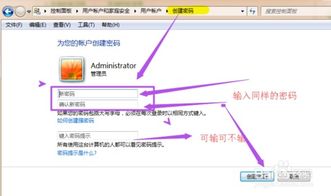
完成密码设置后,接下来我们将设置锁屏密码。以下是具体步骤:
点击“开始”按钮,选择“控制面板”。
在控制面板中,点击“用户账户和家庭安全”。
在用户账户和家庭安全页面中,点击“更改Windows密码”。
在更改Windows密码页面中,点击“为您的帐户创建密码”。
在弹出的对话框中,输入您想要设置的密码,并在确认密码框中再次输入以确认密码。
点击“创建密码”按钮,完成锁屏密码的设置。
三、设置锁屏密码的额外选项
在设置锁屏密码的过程中,您还可以选择一些额外的选项,以增强安全性:
密码提示:您可以输入一个密码提示,帮助您记住密码。但请注意,密码提示不应过于简单,以免被他人猜测。
密码有效期:您可以设置密码的有效期,例如30天。当密码到期时,系统会提示您更改密码。
四、使用锁屏快捷键
设置锁屏密码后,您可以使用以下快捷键快速锁屏:
按下Windows键 L:这是最常用的锁屏快捷键。
点击“开始”按钮,然后点击“关机”按钮旁边的三角形,选择“锁定”。
通过以上步骤,您已经成功在Windows 7中设置了锁屏密码。这样,当您离开电脑时,其他人无法轻易访问您的电脑,从而保护了您的隐私和重要数据。请定期更改密码,以确保账户安全。